苹果手机怎么设置屏幕保护图案 苹果手机屏保设置教程
更新时间:2023-09-19 14:04:28作者:xiaoliu
苹果手机怎么设置屏幕保护图案,苹果手机作为目前市场上备受瞩目的智能手机之一,其屏幕保护图案设置成为了许多用户关注的问题,作为个人信息和隐私的重要保护措施,屏幕保护图案不仅能够有效防止他人非法操作,还能增加手机的安全性。苹果手机屏保设置教程简单易懂,只需几个简单的步骤即可轻松完成。接下来我们将详细介绍苹果手机如何设置屏幕保护图案,帮助用户更好地保护个人信息安全。
操作方法:
1.首先打开手机设置。
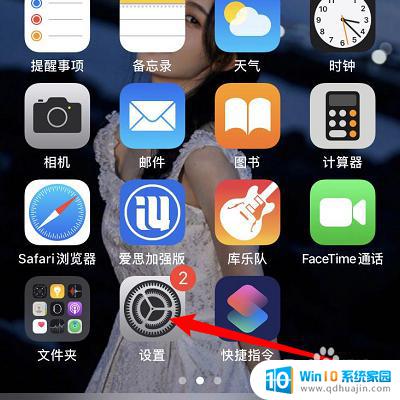
2.下滑屏幕找到大家墙纸。
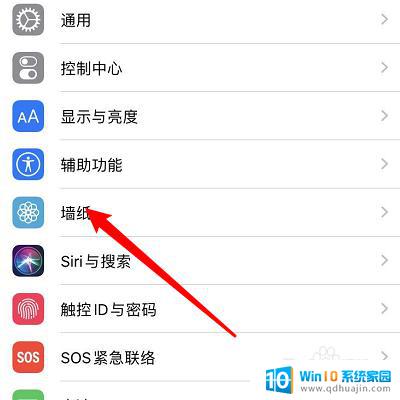
3.然后大家选取新墙纸。
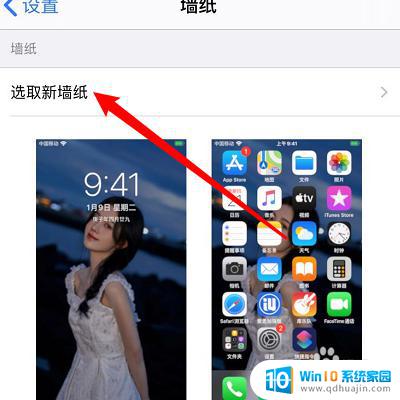
4.选择点击你喜欢的墙纸。

5.然后点击图片下面的设定。

6.选择点击设定锁定屏幕。
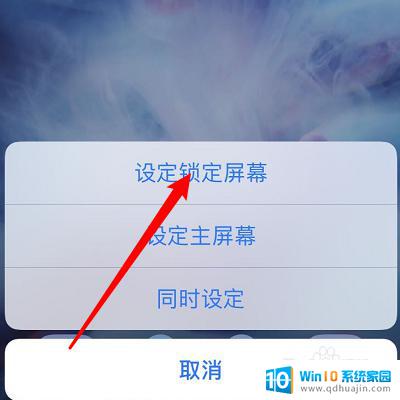
7.锁定屏幕就是你的屏保。

以上就是设置苹果手机屏幕保护图案的全部内容,如果有不懂的地方,可以按照小编的方法进行操作,希望本文能够对大家有所帮助。
苹果手机怎么设置屏幕保护图案 苹果手机屏保设置教程相关教程
热门推荐
电脑教程推荐
win10系统推荐
- 1 萝卜家园ghost win10 64位家庭版镜像下载v2023.04
- 2 技术员联盟ghost win10 32位旗舰安装版下载v2023.04
- 3 深度技术ghost win10 64位官方免激活版下载v2023.04
- 4 番茄花园ghost win10 32位稳定安全版本下载v2023.04
- 5 戴尔笔记本ghost win10 64位原版精简版下载v2023.04
- 6 深度极速ghost win10 64位永久激活正式版下载v2023.04
- 7 惠普笔记本ghost win10 64位稳定家庭版下载v2023.04
- 8 电脑公司ghost win10 32位稳定原版下载v2023.04
- 9 番茄花园ghost win10 64位官方正式版下载v2023.04
- 10 风林火山ghost win10 64位免费专业版下载v2023.04